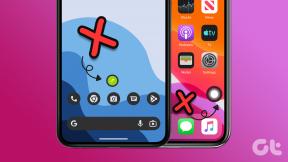Hva betyr feilkode 1 på Minecraft? Hvordan fikse det
Miscellanea / / April 04, 2023
Mange brukere kommer over en feil når de prøver å kjøre Minecraft på datamaskinene sine. Denne feilen kan vises med en feilkode 1-melding. Dette er en vanlig feil med Minecraft og kan være forårsaket av feil Java-konfigurasjon og andre systemproblemer. Minecraft utgangskode 1 er et vanlig problem og kan løses ved å følge noen få enkle metoder. I denne veiledningen vil vi prøve å forklare hva feilkode 1 betyr på Minecraft og hvordan du fikser Minecraft feil 1-problemet.

Innholdsfortegnelse
- Hva betyr feilkode 1 på Minecraft? Hvordan fikse det
- Metode 1: Oppdater grafikkdrivere
- Metode 2: Reparer Xbox-appen
- Metode 3: Fjern Minecraft Mods
- Metode 4: Endre Minecraft Launcher Path
- Metode 5: Endre Java Executable Path
- Metode 6: Installer Java-programmet på nytt
- Metode 7: Installer Minecraft på nytt
- Metode 8: Tilbakestill Windows 10
Hva betyr feilkode 1 på Minecraft? Hvordan fikse det
Det kan være flere årsaker til denne feilen i Minecraft. Noen av de vanligste årsakene er listet opp nedenfor.
- Feil forårsaket av utdatert eller korrupt grafikkdriver.
- Problemer forårsaket pga Problemer med Xbox-appen.
- Problemer forårsaket av Mods.
- Feil forårsaket av feil Minecraft-lanseringsbane.
- Feil forårsaket av feil Java-kjørbar bane.
- Feil forårsaket av korrupt Java-program.
- Problemer pga Problemer med Minecraft-applikasjoner.
- Andre systemproblemer som f.eks korrupte programfiler kan også forårsake denne feilen.
Følgende guide vil forklare hva feilkode 1 betyr på Minecraft og metoder for å løse denne feilen.
Metode 1: Oppdater grafikkdrivere
En av de vanligste årsakene til denne feilen er en utdatert eller korrupt grafikkdriver på datamaskinen. En utdatert grafikkdriver kan forårsake svikt i å kjøre mange programmer på datamaskinene dine, for eksempel spill og andre programmer. For å løse dette problemet kan du prøve å oppdatere systemets grafikkdrivere fra Enhetsbehandling. Det kan være flere måter å oppdatere grafikkortet på, avhengig av hvilken type du bruker på datamaskinen. Du kan sjekke ut 4 måter å oppdatere grafikkdrivere i Windows 10 veiledning for å trygt følge trinnene for å oppdatere grafikkdriveren installert på datamaskinen din og fikse Minecraft-utgangskode 1-problemet.

Metode 2: Reparer Xbox-appen
En svært vanlig årsak til Minecraft-feilen kan være forårsaket av Xbox-appen som kan forklare hva feilkode 1 betyr på Minecraft. Derfor, før du går over til mer avanserte metoder for å finne ut hvordan du fikser Minecraft-feil 1-problemet, kan du prøve å oppdatere Xbox-appen og fikse problemene med appen.
1. Åpne Xbox Game Bar fra Start Meny.
2. Naviger og klikk videre Appinnstillinger.

3. I Xbox Windows-innstillinger bla ned og klikk på Reparere knapp.
Merk: Hvis reparasjon ikke hjelper med problemet, kan du også prøve Nullstille Xbox-appen ved å klikke på Nullstille knappen rett under Reparer-knappen. Tilbakestilling av appen vil imidlertid flytte alle appdataene. Lag derfor en nødvendig sikkerhetskopi av nødvendige medier.
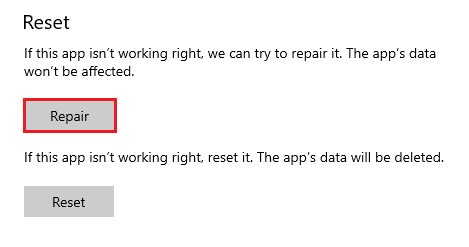
Les også:Reparer Minecraft-feil Kunne ikke skrive Core Dump
Metode 3: Fjern Minecraft Mods
En ny mod kan forårsake en rekke feil med Minecraft og forårsake flere feil inkludert en kode 1 feil. For å løse dette problemet kan du prøve å deaktivere modsene eller fjerne dem helt.
1. trykk Windows + R-tastene samtidig for å åpne Løpe dialogboks.
2. Type %appdata% og trykk på Enter-tasten.

3. Her naviger til og dobbeltklikk på .Minecraft mappe.

4. Klikk nå på tømmerstokker mappe.
5. Finn og åpne siste.txt fil.
6. Sjekk innholdet i filen nøye for å se om det er et problem med noen mods. Hvis det er noen problematiske mods, fjern dem fra Minecraft.
Dette er en effektiv metode for å fikse Minecraft utgangskode 1 utgave. Hvis denne metoden ikke fungerer, prøv den neste.
Metode 4: Endre Minecraft Launcher Path
Hvis du bruker en Windows-konto med spesialtegn, kan dette forårsake problemer mens du starter Minecraft-spillet på enheten din. Du kan finne ut hvordan du fikser Minecraft feil 1 ved å endre Minecraft Launcher Path. Vanligvis slutter spillet å svare på startbanen eller brukerkontoen. Du kan fikse dette problemet ved å endre startbanen for Minecraft-spillet til en bane uten spesielle tegn.
1. Høyreklikk på Minecraft spill skrivebordssnarvei.
2. Her velger du Egenskaper alternativ.

3. Naviger til Snarvei fanen.
4. I Mål seksjon, legg til følgende tekst på slutten av sti.
workDir %ProgramData%.minecraft
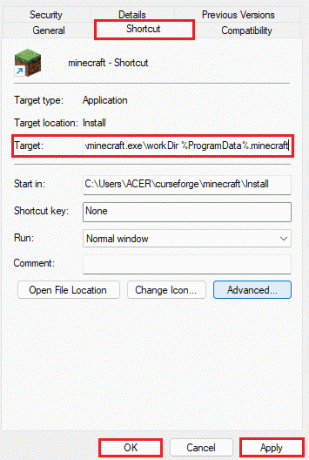
5. Klikk Søke om og OK for å lagre endringene.
Hvis denne metoden ikke hjelper og du fortsatt ikke vet hva feilkode 1 betyr på Minecraft og hvordan du fikser det, prøv neste metode.
Les også:Løs Minecraft-påloggingsfeil i Windows 10
Metode 5: Endre Java Executable Path
En av de vanlige årsakene til Minecraft feilkode 1 er problemene med Java-katalogen. For å løse problemene på grunn av Java-katalogen kan det være lurt å endre den kjørbare Java-banen på systemet ditt.
1. Åpne Minecraft launcher på datamaskinen og klikk på Startalternativer.

2. Her finner du og slår på Java kjørbar veksle.
3. Rediger Java kjørbar bane. Opprinnelig lagres Java-filnavnet som jawaw.exe bør du vurdere å endre det til java.exe.
Merk: Sørg også for å endre det kjørbare filnavnet tilsvarende i den kjørbare Java-banen.
Metode 6: Installer Java-programmet på nytt
Hvis den forrige metoden ikke løser problemer med Minecraft-utgangskode 1 og Java-problemer, kan du prøve å installere den på nytt for å fikse problemet.
1. trykk Windows-tast, type Kontrollpanel og klikk på Åpen.

2. Sett Vis etter > Kategori, og klikk deretter på Avinstaller et program.

3. Finn og velg Java program.
4. Klikk nå på Avinstaller og bekreft avinstalleringen.

5. Når Java har blitt avinstallert fra datamaskinen, start PC-en på nytt.
6. Nå Last ned Java fra sin offesiell nettside.

7. Kjør den nedlastede oppsettfil.
8. Her, klikk på Installere knapp inn Java-oppsett veiviseren.

9. Vent på installasjonen framgang å fullføre.

10. Klikk til slutt på Lukk etter installasjon av Java.

Les også:Fiks Java TM Platform SE Binary ikke svarer i Windows 10
Metode 7: Installer Minecraft på nytt
Hvis ingen av de tidligere metodene fungerer for deg og du fortsatt ikke vet hva feilkode 1 betyr på Minecraft og hvordan fikse Minecraft error 1-problemet, så kan du prøve å installere Minecraft-spillet på nytt for å fikse alle problemene med spillet.
Merk: Sikkerhetskopier Minecraft-data før du avinstallerer spillet for å forhindre tap av spilldata.
1. I Start menysøk, skriv Apper og funksjoner og klikk på Åpen.

2. Søk og klikk på Minecraft Launcher og velg Avinstaller alternativ.

3. Bekreft nå forespørselen hvis noen, og start PC-en på nytt når du har avinstallert Minecraft.
4. Naviger til den offisielle Minecraft nedlasting nettsted.
5. Nå, klikk på Last ned for Windows 7/8 under TRENGER EN ANNEN SMAK? menyen som vist.

6. Klikk nå på Oppsettfil for å installere applikasjonen.

7. Klikk på Neste i Oppsett av Microsoft Launcher Vindu.

8. Igjen, klikk på Neste.

9. Nå, klikk på Installere i neste vindu.

Les også:Fix Kan ikke koble til World Minecraft i Windows 10
Metode 8: Tilbakestill Windows 10
Mange brukere som mottok dette problemet rapporterte også at å utføre en tilbakestilling av Windows løste feilen for dem. Derfor, hvis du stadig mottar denne feilen og ingen av de tidligere nevnte metodene hjelper deg med problemet, kan du vurdere en tilbakestilling av Windows. Du kan sjekke ut Slik tilbakestiller du Windows 10 uten å miste data veiledning for å trygt tilbakestille Windows 10-datamaskinen.
Merk: Vanligvis anbefales ikke denne metoden, da tilbakestilling av Windows kan føre til tap av data. Vær derfor forsiktig når du bruker denne metoden.

Ofte stilte spørsmål (FAQs)
Q1. Hva forårsaker feilkode 1 i Minecraft?
Ans. Minecraft feilkode 1 er en vanlig feil med Minecraft og er forårsaket av feil Java-konfigurasjon.
Q2. Hvordan fikse feilkode 1 i Minecraft?
Ans. Du kan følge flere metoder for å løse problemet med feilkode 1. Noen av de vanlige løsningene inkluderer oppdatering av grafikkdrivere og reinstallere Java-programmet.
Q3. Kan jeg tilbakestille Windows for å fikse feilkoden 1 i Minecraft?
Ans. Generelt anbefales det ikke å tilbakestille datamaskinen for å fikse dette problemet. Derimot, hvis ingenting fungerer du kan vurdere å tilbakestille datamaskinen.
Anbefalt:
- Hvordan fange noen som jukser på Snapchat
- 6 måter å fikse Minecraft-feil Kan ikke lagre nedlasting
- Hvordan slukke et bål i Minecraft
- Hva er Twitch Minecraft installasjonsprosess?
Vi håper denne veiledningen var nyttig for deg og at du var i stand til å forstå hva betyr feilkode 1 på Minecraft. Fortell oss hvilken metode som fungerte best for deg. Hvis du har noen forslag eller spørsmål til oss, vennligst gi oss beskjed i kommentarfeltet.

Elon Decker
Elon er en teknisk skribent ved TechCult. Han har skrevet veiledninger i ca. 6 år nå og har dekket mange emner. Han elsker å dekke emner relatert til Windows, Android og de nyeste triksene og tipsene.